Chromebookはプログラミングの教育の端末として向いているか?を調査するの記事の続きで、今回はChromebookでJava製のアプリが使えるか?を調査する。
なぜ、Java製のアプリを気にするか?というと、
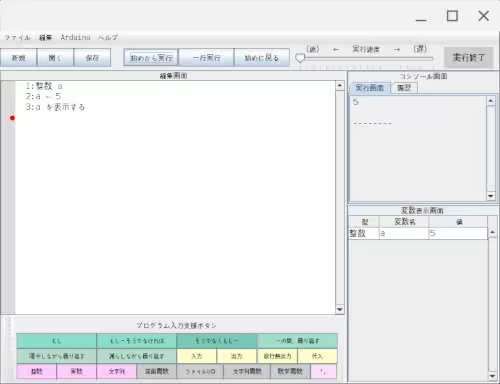
大阪市立大学の方が開発された初学者向けプログラミング学習環境 PENというScratch等のビジュアルプログラミング言語とGolang等の実務や研究で使える本格的な言語の間の学習に向いている言語があって、この言語がJavaのVM上で動く。
※ビジュアルプログラミング言語はブラウザ上で動くのでChromebookの標準機能でも問題なく動作する
個人的にPENの良いと思うところが3点あって、
・入力支援ボタンがあること
・一行実行があること
・変数に代入されている値の詳細が常に記載されていること
がある。
それでは早速、ChromebookでJava製のアプリが動作するか?を確認してみる。
Linuxの環境が必要なので、Chromebookはプログラミングの教育の端末として向いているか?を調査するの記事に記載されているLinuxの使用の手続きは済ませておくこと。
初学者向けプログラミング学習環境 PENのページからPENのZIPファイルをダウンロードする。
ZIPファイルをダウンロードしたら、ZIPファイルを開き、
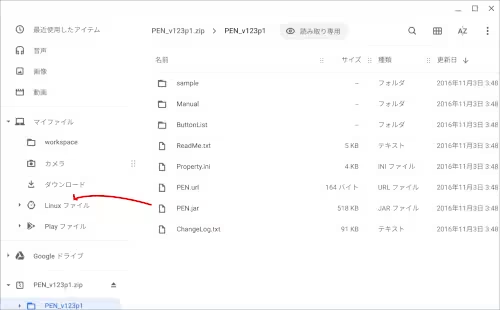
PEN.jarを探して、Linuxファイルのフォルダに移動しておく。
端末を開き、下記のコマンドを実行してJavaをインストールする。
$ sudo apt install default-jre # Javaがインストールできたか?の確認 $ java -version # 下記の二行は必要ないかも $ sudo apt install default-jdk $ javac -version openjdk version "11.0.11" 2021-04-20 OpenJDK Runtime Environment (build 11.0.11+9-post-Debian-1deb10u1) OpenJDK 64-Bit Server VM (build 11.0.11+9-post-Debian-1deb10u1, mixed mode)
Javaがインストールできたら、下記のコマンドでPENを動かしてみる。
$ java -jar PEN.jar
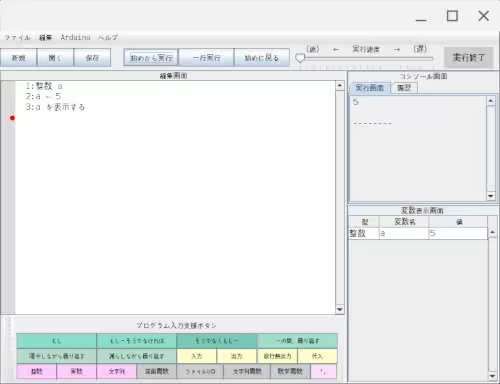
PENが動作することを確認できれば環境構築は終了だけれども、現時点では日本語入力ができないのでまだ使用できない。
前回のVisual Studio Codeに引き続き、Linuxでは日本語のフォントの設定が必要らしいので、そこらへんを調べてみる。
次の記事
ChromebookのLinuxアプリで日本語入力をできるようにする





